Nota: En este tema se describen las características de las nuevas Yammer. Para obtener información sobre el uso de esta característica en Yammer clásicos, vea Crear un grupo en Yammer.
Las comunidades de Yammer sirven a las necesidades del intercambio de conocimientos, la experiencia de los empleados, las comunicaciones en toda la empresa y la participación del liderazgo, proporcionando un lugar central para sus conversaciones, archivos, eventos y actualizaciones. Al crear una comunidad, se convierte automáticamente en propietario de la comunidad. Para obtener información sobre cómo administrar tu comunidad, consulta Administrar una comunidad en Yammer.
Unirse a una comunidad en Yammer
Las comunidades a las que ya pertenece se muestran en el panel izquierdo. Para buscar más comunidades:
-
Seleccione Descubrir comunidades.
-
Examine o use Buscar para buscar comunidades.
Consulte la página Acerca de, desplácese por la fuente de la comunidad o mire a los miembros para encontrar comunidades relevantes.
-
Seleccione Unirse cuando encuentre una comunidad de la que quiera formar parte.
-
En Miembros de Community, escriba los nombres o las direcciones de correo electrónico de cualquier persona que quiera agregar a la comunidad.
Si es público, se unirá inmediatamente. Si es privado, se le agregará si el administrador de la comunidad aprueba su solicitud.
Crear una comunidad en Yammer
-
Haga clic en el icono Yammer de Microsoft 365.
-
En la esquina inferior izquierda de la pantalla, selecciona Crear un Community.
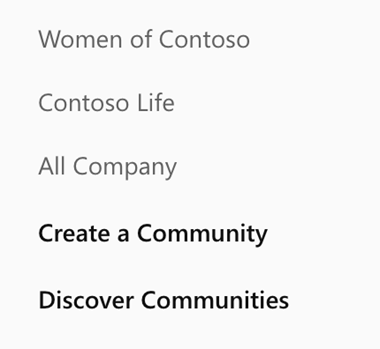
-
En Nombre de Community, escriba el nombre de la comunidad.
Sugerencias:
-
Use un nombre corto para que sea fácil para los usuarios examinar la lista de comunidades. Es posible que su empresa tenga convenciones de nomenclatura de la comunidad que seguir. Mire los nombres de otras comunidades de su organización para ver los nombres que han usado otras personas y para asegurarse de que la comunidad que desea crear aún no existe.
-
Si su organización usa Office 365 grupos conectados y tiene una directiva de nomenclatura de grupo, se agregarán automáticamente un prefijo y un sufijo. Si es necesario, un administrador de Yammer puede invalidar la directiva de nomenclatura de grupo. Para obtener más información, consulte la directiva de nomenclatura Office 365 grupos.
-
-
En Miembros, escriba los nombres o las direcciones de correo electrónico de cualquier persona que quiera agregar a la comunidad. Después de crear la comunidad, puede agregar más miembros.
Modo nativo:Puede agregar hasta 19 miembros mientras crea una comunidad (20 en total, incluido el creador de la comunidad).
Modo no nativo:Puede agregar hasta 50 miembros mientras crea una comunidad.
-
En Quién puede ver conversaciones y publicar mensajes, seleccione una de las siguientes opciones:
-
Acceso público: Cualquier persona de su red puede ver el contenido publicado en esta comunidad y unirse a ella.
-
Acceso privado: Solo los miembros aprobados de esta comunidad pueden ver el contenido y un administrador de la comunidad debe aprobar a las personas que soliciten unirse a esta comunidad.
-
-
Se selecciona una clasificación predeterminada en la sección Clasificación . Para cambiarlo, haga clic en Editar y seleccione la clasificación en la lista desplegable.
-
Seleccione Crear.
Preguntas más frecuentes
P: ¿Cuándo debo crear una nueva comunidad?
Un: Estas son algunas sugerencias sobre cuándo crear una comunidad:
-
Conoces a algunas personas que quieren participar en una comunidad.
-
Tienes contenido para contribuir y puedes dedicar algún tiempo a administrar la comunidad.
-
Comprende que si lo crea, es el propietario.
P: ¿Puedo crear una comunidad Yammer conectada Office 365 que use recursos de la comunidad Office 365 existentes?
Un: No. Cuando se crea un nuevo Office 365 conectado Yammer comunidad, obtiene un nuevo sitio de SharePoint, SharePoint biblioteca de documentos, OneNote bloc de notas, planea en Microsoft Planner y se muestra en la Libreta global de direcciones.
Q. ¿Por qué no tengo la opción de crear una comunidad?
Un: Cuando un administrador aplica una directiva de creación de grupo, solo los usuarios permitidos verán la opción de crear una comunidad.
P: ¿Por qué aparece el mensaje de error: "El nombre lo está usando una comunidad existente, usuario o usuario invitado"?
Un. Para Yammer comunidades, si existe otra comunidad actualmente o si un usuario o alguien que ha sido invitado a su red Yammer tiene el mismo nombre que el nombre de la comunidad propuesta, no puede usar el nombre.
Para Office 365 grupos conectados, si un grupo que se ha eliminado recientemente tiene el mismo nombre que el nombre propuesto Yammer comunidad, el nombre no se puede volver a usar hasta que el grupo se elimine de forma permanente. Para obtener más información, vea Eliminar permanentemente un grupo de Office 365.
P: ¿Por qué no puedo crear comunidades privadas que no figuran en la lista, permitir la aprobación de los miembros en comunidades privadas o requerir aprobación para unirse a una comunidad pública?
Un: A partir de enero de 2017, se realizaron cambios en Yammer tipos de comunidad. Estos cambios solo afectan a las nuevas comunidades: no se modifican las comunidades existentes con pertenencia cerrada o configuración de aprobación de equipos.
-
Comunidades públicas: la opción de pertenencia cerrada ya no está disponible
-
Comunidades privadas (enumeradas): solo los administradores de la comunidad pueden conceder aprobaciones a nuevos miembros
-
Comunidades privadas (no listas): solo los administradores de la comunidad pueden conceder aprobaciones a nuevos miembros
|
Tipo |
Antes de enero de 2017 |
Después de enero de 2017 |
|---|---|---|
|
Community pública |
La opción de pertenencia cerrada (que requiere la aprobación del administrador de la comunidad o del miembro para unirse) seguía estando disponible. |
La opción de pertenencia cerrada (que requiere la aprobación del administrador de la comunidad o del miembro para unirse) ya no está disponible; Las comunidades públicas no requieren ninguna aprobación en el futuro. |
|
Community privado |
Los miembros necesitan aprobación. El administrador de la comunidad Yammer o cualquier miembro puede aprobarlo. |
Solo el administrador de la comunidad Yammer puede conceder aprobaciones. |
|
Community privado (nolisted) |
Los miembros necesitan aprobación. El administrador de la comunidad Yammer o cualquier miembro puede aprobarlo. |
Solo el administrador de la comunidad Yammer puede conceder aprobaciones. |
Vea también
Compartir archivos y recursos de la comunidad en Yammer
Administrar una comunidad en Yammer
Personalizar una comunidad Yammer







